你当前正在访问 Microsoft Azure Global Edition 技术文档网站。 如果需要访问由世纪互联运营的 Microsoft Azure 中国技术文档网站,请访问 https://docs.azure.cn。
配置 Azure Virtual Network Manager 的事件日志
在 Azure Virtual Network Manager 中更改配置时,可能会影响与实例中的网络组关联的虚拟网络。 使用 Azure Monitor,可以监视 Azure Virtual Network Manager 的虚拟网络更改。
本文介绍如何使用 Log Analytics 或存储帐户监视 Azure Virtual Network Manager 的虚拟网络更改。
重要
Azure Virtual Network Manager 现已正式发布,可用于中心辐射型连接配置以及具有安全管理员规则的安全配置。 网格连接配置仍以公共预览版提供。
此预览版在提供时没有附带服务级别协议,不建议将其用于生产工作负荷。 某些功能可能不受支持或者受限。 有关详细信息,请参阅 Microsoft Azure 预览版补充使用条款。
先决条件
- 具有活动订阅的 Azure 帐户。 免费创建帐户。
- 订阅中已部署 Azure Virtual Network Manager 的实例,其中包含托管虚拟网络。
- 已部署 Log Analytics 工作区或存储帐户来存储事件日志并观察与 Azure Virtual Network Manager 相关的数据。
配置诊断设置
根据使用事件日志的方式,需要设置 Log Analytics 工作区或存储帐户来存储日志事件。 在配置 Azure Virtual Network Manager 的诊断设置时,这些将作为存储目标。 配置诊断设置后,可以在 Log Analytics 工作区或存储帐户中查看事件日志。
注意
必须从向网络组添加或从网络组中删除至少一个虚拟网络,才能生成网络组成员身份更改架构的日志。 发生网络组成员身份更改几分钟后,将生成此事件的日志。
使用 Log Analytics 配置事件日志
Log Analytics 是存储事件日志的一个选项。 在此任务中,你将配置 Azure Virtual Network Manager 实例以使用 Log Analytics 工作区。 此任务假定你已部署 Log Analytics 工作区。 如果尚未部署,请参阅创建 Log Analytics 工作区。
导航到要获取其日志的网络管理器。
在左侧窗格中的“监视”下,选择“诊断设置”。
选择“+ 添加诊断设置”并输入诊断设置名称。
在“日志”下,选择“网络组成员身份更改”或“规则集合更改”。
在“诊断详细信息”下,选择“发送到 Log Analytics”,然后从下拉菜单中选择“订阅”和“Log Analytics 工作区”。
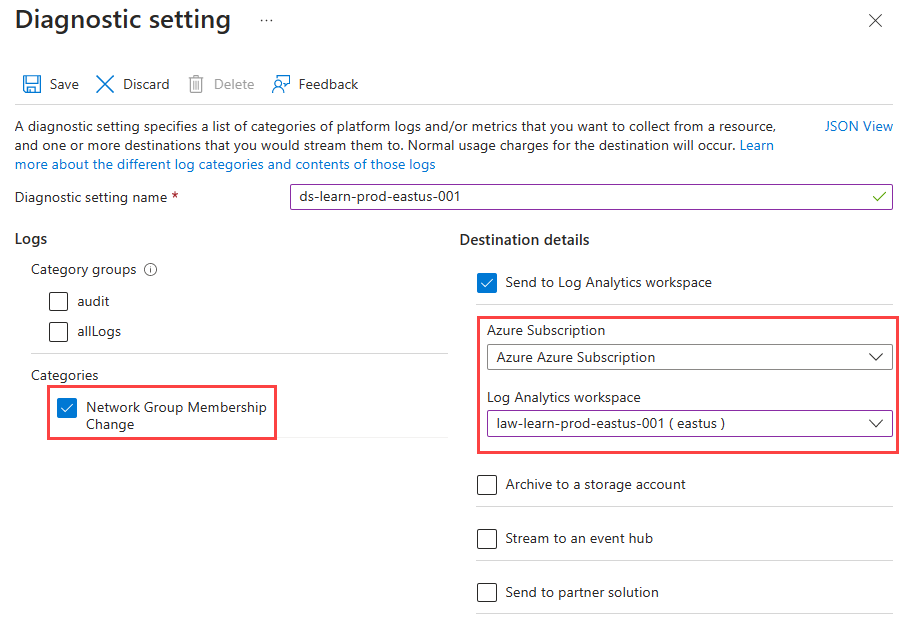
选择“保存”并关闭窗口。
使用存储帐户配置事件日志
存储帐户是存储事件日志的另一个选项。 在此任务中,你将配置 Azure Virtual Network Manager 实例以使用存储帐户。 此任务假定你已部署存储帐户。 如果尚未部署,请参阅创建存储帐户。
导航到要获取其日志的网络管理器。
在左侧窗格中的“监视”下,选择“诊断设置”。
选择“+ 添加诊断设置”并输入诊断设置名称。
在“目标详细信息”下,选择“发送到存储帐户”,然后从下拉菜单中选择“订阅”和“存储帐户”。
在“日志”下,选择“网络组成员身份更改”或“规则集合更改”,然后输入保持期。
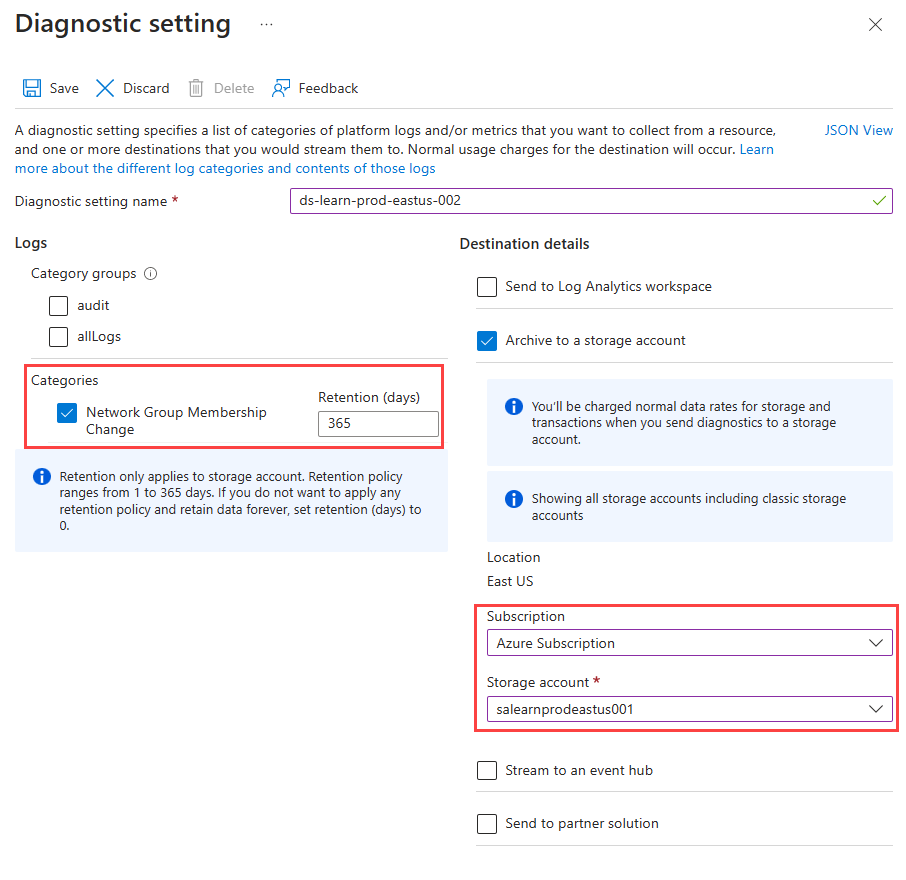
选择“保存”并关闭窗口。
查看 Azure Virtual Network Manager 事件日志
在此任务中,你将访问 Azure Virtual Network Manager 实例的事件日志。
在左窗格中的“监视”下,选择“日志”。
在“诊断”窗口中,选择“获取最近的网络组成员身份更改”下的“运行”或“加载到编辑器”或从所选架构中提供的任何其他预加载查询。
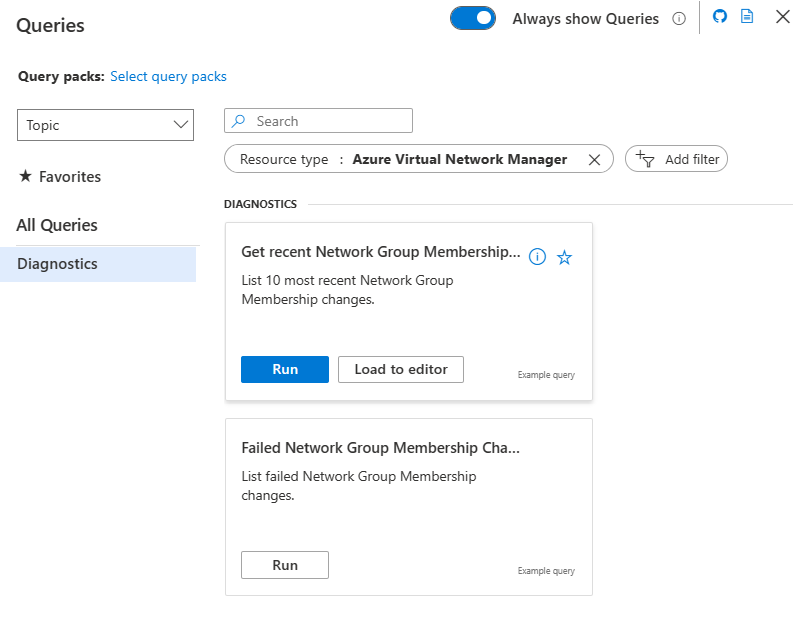
如果选择“运行”,则“结果”选项卡将显示事件日志,可以展开每个日志以查看详细信息。
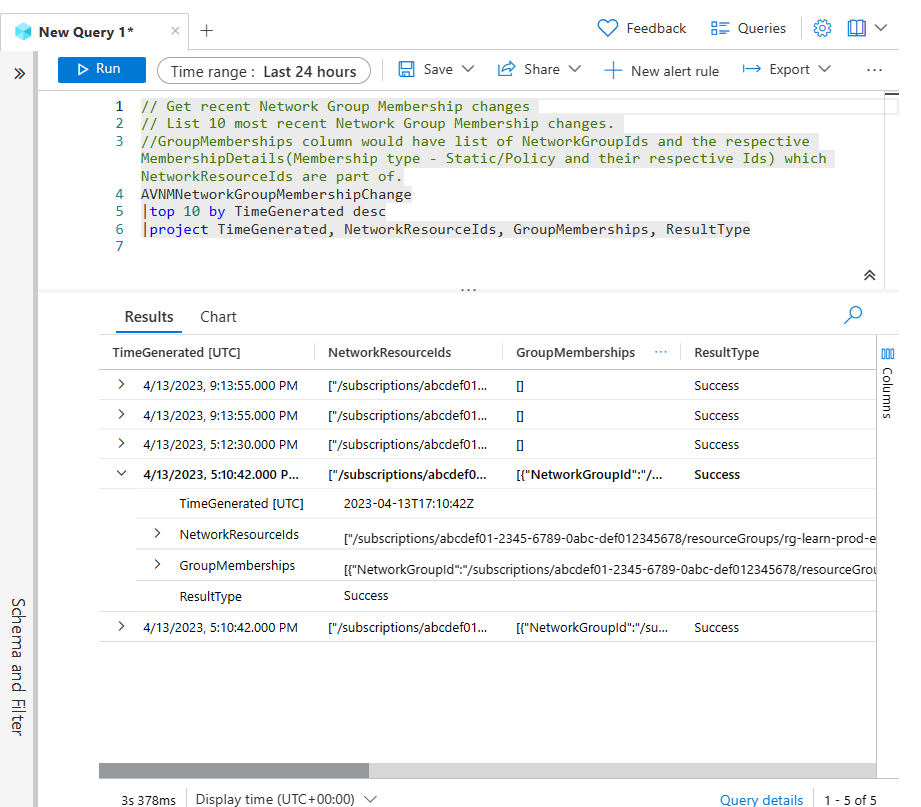
查看日志完成后,关闭窗口并选择“确定”以放弃更改。
注意
关闭“查询编辑器”窗口时,将返回到“Azure 主页”。 如果需要返回到“日志”页,请浏览到虚拟网络管理器实例,然后选择左窗格中的“监视”下的“日志”。
如果选择“加载到编辑器”,则“查询编辑器”窗口将显示查询。 选择“运行”,将显示事件日志,可以展开每个日志以查看详细信息。
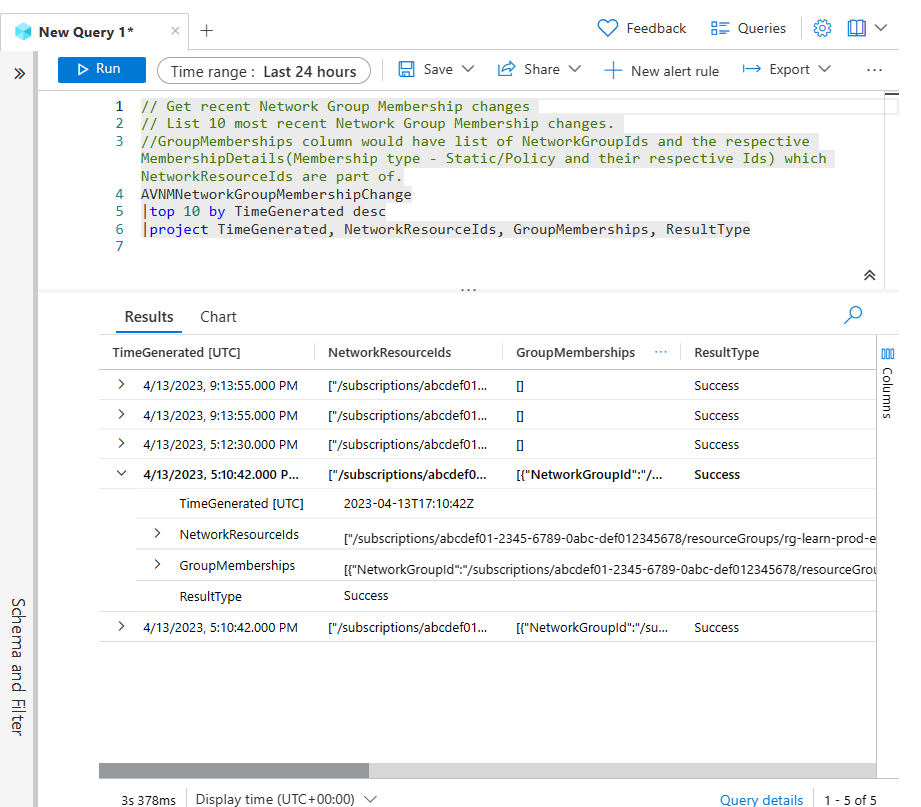
关闭窗口并选择“确定”以放弃更改。
后续步骤
- 了解安全管理规则
- 了解如何在 Azure Monitor Log Analytics 中使用查询
- 了解如何使用 SecurityAdmin 配置阻止网络流量。